PROBLEMA:
Ultimamente ho riscontrato alcuni strani problemi con il mio wifi sul mio desktop.
Come potete vedere nel test di speedtest 1 è la mia attuale connessione su wifi.
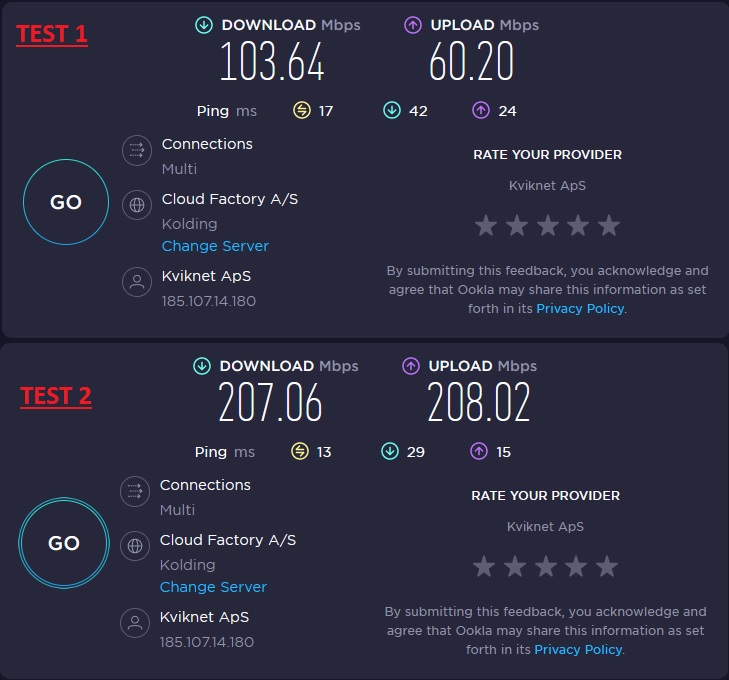
Il test 2 è quando elimino e reinstallo il driver Realtek per l’adattatore wifi.
Non appena riavvio il computer o lo spengo e riaccendo la prossima volta che voglio usarlo, le statistiche tornano ai risultati del test 1.
Questo in qualche modo influisce sui giochi in cui provoca alcuni stupidi piccoli picchi di ritardo anche se la connessione quando è “cattiva” è abbastanza buona.
Ho provato a reinstallare completamente il PC, ripristinare le impostazioni di fabbrica della rete Wi-Fi, installare driver RealTek meno recenti per l’adattatore, ma senza risultati utili. il problema rimane lo stesso.
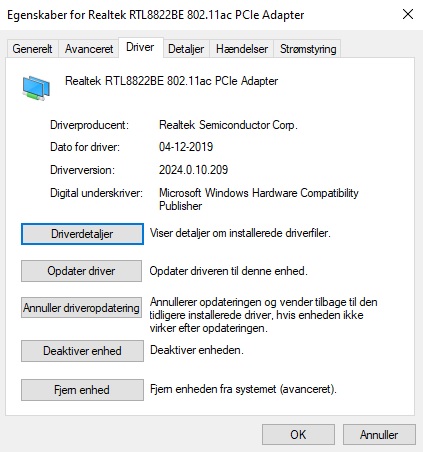
L’unica cosa che ha risolto il problema è stato trascinare un cavo di rete attraverso la casa, ma non è una soluzione duratura… solo per provarlo.
Ho un PC precompilato – HP Pavillion 790-08xx con la scheda WLAN nella foto e il driver nella foto.
Ho Netgear Orbi AC3000 Mesh installato in casa.
La mia connessione è 200/200 Mbps
Qualcuno può trovare una sorta di soluzione?
Mi chiedevo se sarebbe utile acquistare una nuova scheda di rete M.2?
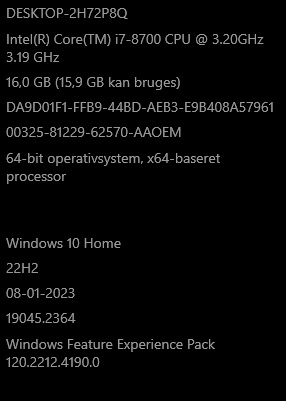
SOLUZIONE:
Sulla base delle informazioni fornite, sembra che il problema possa essere correlato all’adattatore o al driver wireless. Ecco alcuni passaggi che puoi provare a risolvere il problema:
Verificare l’interferenza del segnale: assicurarsi che il segnale wireless non subisca interferenze da parte di altri dispositivi. 1 Avvicina il computer e il router l’uno all’altro o prova a cambiare il canale wireless sul router.
2 Aggiorna il driver: prova ad aggiornare il driver RealTek all’ultima versione disponibile sul sito Web del produttore. Se non funziona, prova a tornare a una versione precedente del driver che funzionava in precedenza.
3 Disabilita il risparmio energetico: in Gestione dispositivi, individua il driver RealTek, fai clic destro su di esso e seleziona “Proprietà”. Nella finestra Proprietà, fai clic sulla scheda “Risparmio energia” e deseleziona l’opzione “Consenti al computer di spegnere questo dispositivo per risparmiare energia”.
4 Disattiva antivirus o firewall: disattiva temporaneamente qualsiasi software antivirus o firewall che potrebbe interferire con la connessione di rete.
5 Prova un adattatore wireless USB: se nessuno dei passaggi precedenti funziona, puoi provare a utilizzare un adattatore wireless USB come soluzione temporanea. Ciò contribuirà a determinare se il problema riguarda l’adattatore wireless integrato o il software.
6 Sostituire l’adattatore wireless: se l’adattatore wireless USB funziona correttamente, è possibile prendere in considerazione la sostituzione dell’adattatore wireless integrato con un nuovo adattatore di rete M.2. Tuttavia, assicurati che il nuovo adattatore sia compatibile con l’hardware e il software del tuo computer prima di effettuare l’acquisto.
Oltre ai passaggi precedenti, puoi anche provare a contattare l’assistenza clienti del produttore per ulteriore assistenza.
